
Hinzufügen von Live-Titeln in Clips
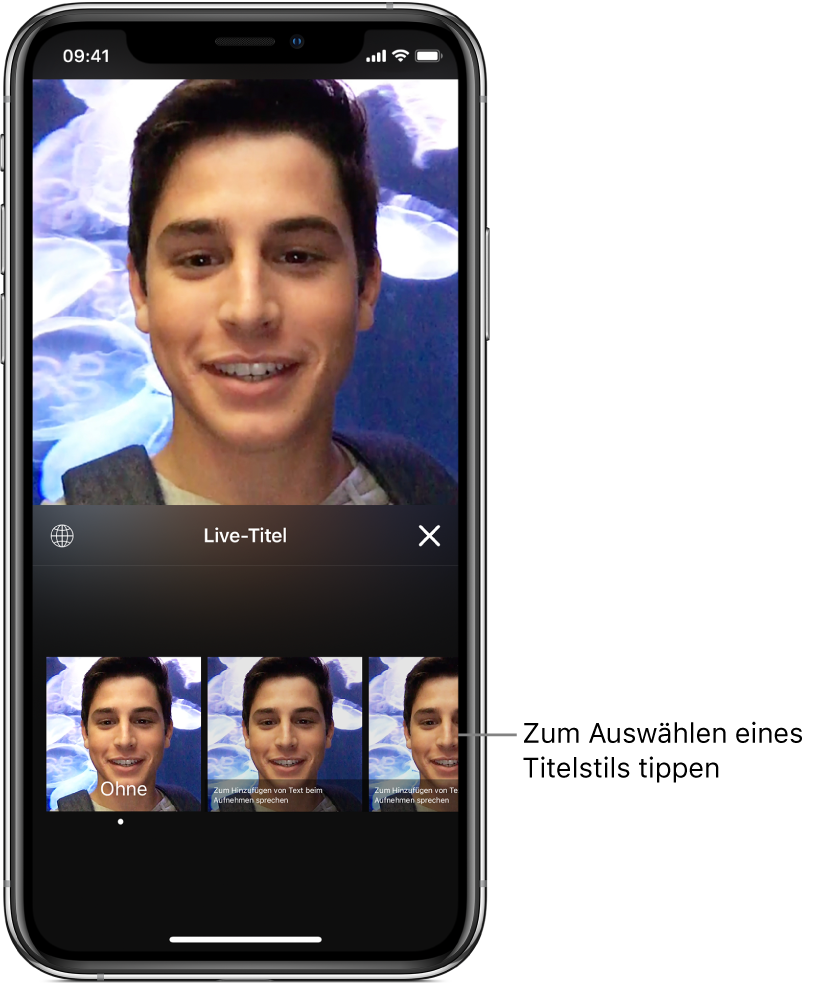
Bei einem Live-Titel handelt es sich um einen animierten Titel, den du mit deiner Stimme in einem Stil deiner Wahl erstellst. Der Text wird im Video angezeigt, während du sprichst. Füge deine Stimme zusammen mit dem Live-Titel hinzu oder schalte sie stumm.
Live-Titel aufnehmen
Tippe in einem geöffneten Projekt der App „Clips“
 auf
auf  .
.Tippe auf einen Titelstil und danach auf „X“.
Halte die Aufnahmetaste gedrückt und sprich, während die Aufnahme läuft.
Sprich schneller oder langsamer, um das Zeitverhalten deines Titels zu steuern.
Tippe auf
 , auf „Ohne“ und auf „X“, um Live-Titel zu deaktivieren.
, auf „Ohne“ und auf „X“, um Live-Titel zu deaktivieren.Tipp: Du kannst einen Live-Titel auch hinzufügen, nachdem du ein Voiceover aufgenommen hast. Tippe auf den Clip mit dem Voiceover, auf
 und schließlich auf einen Titelstil. Tippe auf „X“ und danach auf „Fertig“.
und schließlich auf einen Titelstil. Tippe auf „X“ und danach auf „Fertig“.
Text und Stil eines Live-Titels ändern
Tippe in einem geöffneten Projekt der App „Clips“
 auf einen Clip, der einen Live-Titel enthält.
auf einen Clip, der einen Live-Titel enthält.Tippe auf
 .
.Führe beliebige der folgenden Schritte aus:
Titelstil ändern: Tippe auf „Stil“, auf einen Titelstil und schließlich auf „X“.
Titeltext bearbeiten: Tippe auf „Text“, auf den zu bearbeitenden Text und schließlich auf „X“.
Tippe auf „Fertig“.
Deine Stimme in einem Live-Titel stummschalten
Tippe in einem geöffneten Projekt der App „Clips“
 auf einen Clip, der einen Live-Titel enthält.
auf einen Clip, der einen Live-Titel enthält.Tippe auf
 .
.Enthält der Clip weitere Audioaufnahmen, kannst du wählen, ob deine Stimme oder das Originalaudio des Clips stummgeschaltet werden soll. Tippe auf „Aufnahme stummschalten“, wenn nur deine Stimme stummgeschaltet werden soll.
Tippe auf „Fertig“.
Live-Titel in einer anderen Sprache aufnehmen
Tippe in einem geöffneten Projekt der App „Clips“
 auf
auf  .
.Tippe auf
 .
.Tippe auf „Fertig“, wenn
 nicht zu sehen ist.
nicht zu sehen ist.Tippe auf eine Sprache, auf „Fertig“ und schließlich auf „X“.
Nimm Deinen Titel auf, indem du in der anderen Sprache sprichst. Weitere Informationen findest du unter „Live-Titel aufnehmen“ oben.